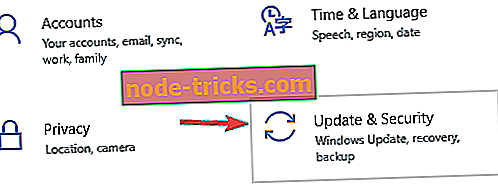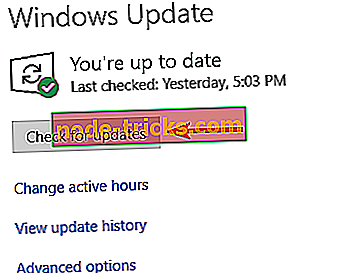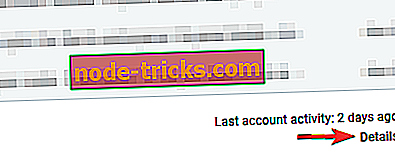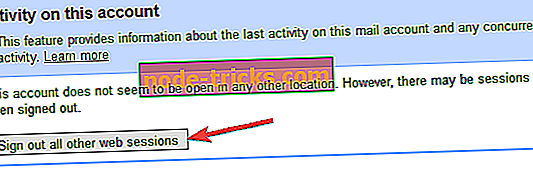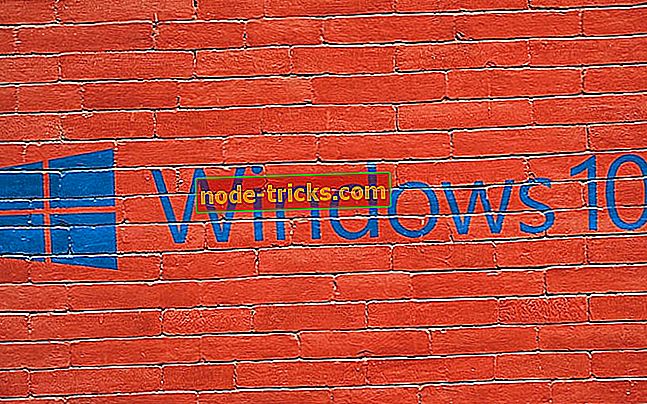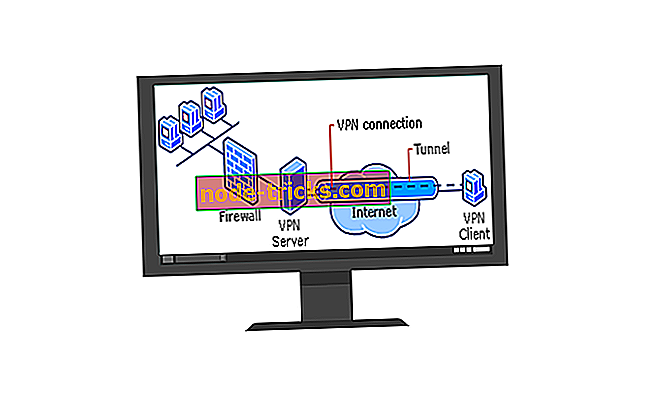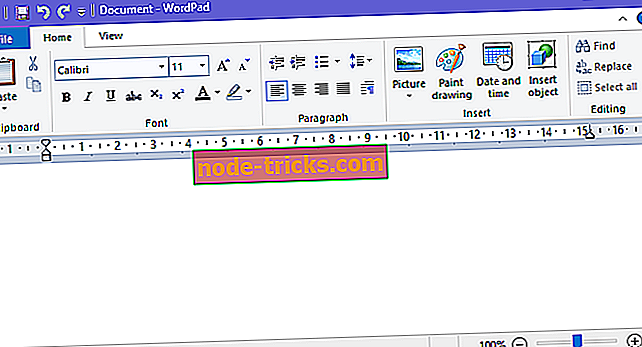Full Fix: Previše istovremenih veza Outlookova pogreška
Mnogi korisnici programa Outlook izvijestili su o previše poruka o istovremenim vezama dok pokušavaju provjeriti svoju e-poštu. To može predstavljati veliki problem i spriječiti primanje novih poruka e-pošte, ali postoji način da se taj problem riješi, au ovom ćemo vam članku pokazati kako to učiniti.
Kako popraviti previše simultanih veza Outlook pogreške?
- Onemogući slanje i primanje svih rasporeda
- Provjerite antivirus
- Instalirajte najnovija ažuriranja
- Odjavite se s određenih uređaja ili aplikacija
- Provjerite zaporku
- Promijenite vrijednost timeout poslužitelja
- Koristi web-poštu
- Koristite drugi klijent klijenta
1. rješenje - onemogućite slanje i primanje svih rasporeda
Ako dobivate Previše istovremenih veza s pogreškom u programu Outlook, problem mogu biti vaše postavke. Kao što znate, Outlook ima određeni raspored i provjerava nove poruke e-pošte svakih nekoliko minuta.
Međutim, ponekad možda nećete moći primati e-poštu zbog određenih postavki. Prema mišljenju korisnika, da biste riješili taj problem, samo trebate onemogućiti raspored slanja i primanja u programu Outlook. Da biste to učinili, slijedite ove korake:
- Kliknite Datoteka> Info> Opcije u programu Outlook.
- Iz lijevog okna odaberite Napredno . Sada kliknite na gumb Pošalji / primi .
- Sada će se pojaviti prozor Grupe za slanje / primanje . Onemogući Zakažite automatsku slanje / primanje svake opcije i kliknite Zatvori .
- Spremi promjene.
Nakon onemogućavanja ove opcije, problem s programom Outlook trebao bi biti riješen. Moramo vas upozoriti da onemogućavanjem ove opcije Outlook neće automatski tražiti nove poruke, pa ćete to morati učiniti ručno.
Ovo je solidno rješenje, stoga ga slobodno isprobajte.
2. rješenje - Provjerite antivirusni program

Imati dobar antivirusni program treće strane važan je ako želite zaštititi svoje računalo od prijetnji na mreži. Međutim, ponekad antivirus može ometati Outlook i može uzrokovati pojavu Previše istovremenih veza u programu Outlook.
Da biste riješili taj problem, preporučujemo da onemogućite određene značajke antivirusnog programa i provjerite da li to pomaže. U slučaju da to ne uspije, vaš sljedeći korak bi bio isključiti antivirusni program. U nekoliko slučajeva korisnici su morali ukloniti svoj antivirusni program treće strane kako bi riješili taj problem, tako da ćete možda morati i to učiniti.
Ako uklanjanje antivirusnog programa riješi problem, razmislite o prebacivanju na drugo antivirusno rješenje. Postoje mnoge velike antivirusne aplikacije, ali ako želite maksimalnu zaštitu koja neće ometati vaš sustav, trebate pokušati s BullGuardom .
3. rješenje - Instalirajte najnovija ažuriranja
Ako u Outlooku dobivate previše pogrešaka s istovremenim vezama, problem može biti nedostatak ažuriranja. Da biste osigurali da se problem ne pojavi, preporučujemo da ažurirate Outlook na najnoviju verziju i provjerite je li to riješio problem.
Osim programa Outlook, važno je da ažurirate i Windows. Prema zadanim postavkama, Windows 10 automatski preuzima ažuriranja, ali možete i ručno provjeriti ažuriranja na sljedeći način:
- Koristite Windows Key + I prečac za otvaranje aplikacije Postavke .
- U aplikaciji Postavke idite na odjeljak Ažuriranje i sigurnost .
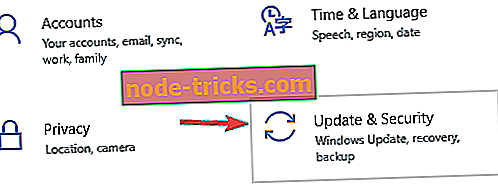
- Sada kliknite gumb Provjeri ažuriranja .
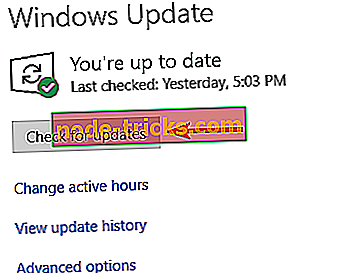
Windows će sada tražiti dostupna ažuriranja i automatski ih preuzeti u pozadini. Kada preuzmete ažuriranja, ponovo pokrenite računalo da biste ih instalirali. Kada su sustav i Outlook ažurirani, provjerite je li problem još uvijek prisutan.
4. rješenje - Odjavite se s određenih uređaja ili aplikacija
Previše poruka istovremene veze može se pojaviti zbog određenih ograničenja u Gmailu. U slučaju da ne znate, možete imati 15 simulacijskih veza s Gmail računom, a ako prekoračite to ograničenje, dobit ćete gore navedenu poruku o pogrešci.
Važno je napomenuti da određene aplikacije mogu koristiti dva ili više veza za pristup Gmailu, tako da ako imate nekoliko klijenata e-pošte ili više uređaja povezanih s Gmail računom, moguće je brzo premašiti to ograničenje.
Da biste riješili taj problem, preporučujemo da se odjavite s određenih klijenata e-pošte na računalu, telefonu ili tabletu. Nakon što se odjavite na nekoliko klijenata, problem bi trebao biti riješen i moći ćete pristupiti Gmailu još jednom.
Ako želite, također se možete odjaviti iz svih sesija. Međutim, morat ćete se ponovno prijaviti ponovno u svakom klijentu ručno. Da biste se odjavili sa svih sesija na usluzi Gmail, učinite sljedeće:
- Otvorite Gmail u pregledniku.
- Pomičite se do kraja i pronađite Posljednju aktivnost na računu . Sada kliknite Detalji .
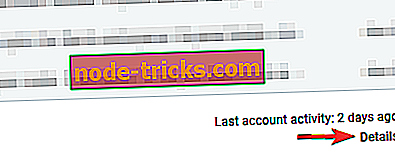
- Sada će se pojaviti novi prozor. Trebali biste vidjeti sve trenutne sesije. Kliknite Odjavi se sa svih ostalih web sesija .
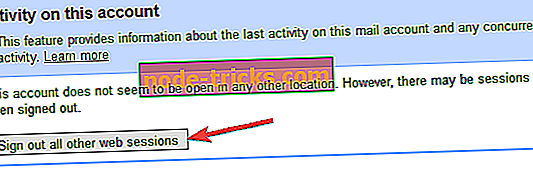
Nakon toga bit ćete odjavljeni iz Gmaila na svim drugim uređajima i problem će se sada riješiti. Imajte na umu da ćete se morati ponovno prijaviti ručno na svakom klijentu e-pošte, ali to ne bi trebao biti veliki problem.
5. rješenje - Provjerite svoju zaporku
Previše istovremenih veza Outlook pogreška se može pojaviti ako je vaša lozinka promijenjena ili je istekla. To može biti problem, ali možete ga popraviti jednostavnim ponovnim postavljanjem zaporke.
Nakon što ponovno postavite zaporku, morate napraviti promjene u programu Outlook i promijeniti svoje vjerodajnice za prijavu. Nakon toga, problem bi trebao biti potpuno riješen i sve bi trebalo ponovno početi raditi.
6. rješenje - promijenite vrijednost timeout poslužitelja
Previše poruka o pogrešci istovremene veze može se pojaviti zbog vrijednosti istek vremena poslužitelja, a da biste riješili taj problem, morate izvršiti nekoliko prilagodbi. Očigledno, ako je vrijednost timeout-a poslužitelja preduga, klijent će pokušati napraviti dodatne veze što će uzrokovati pojavu ove pogreške.
No, problem možete riješiti na sljedeći način:
- U programu Outlook otvorite Postavke računa .
- Idite na karticu Napredno i snizite vrijednost poslužitelja .
- Nakon toga kliknite U redu da biste spremili promjene.
Nakon što napravite ove promjene, provjerite je li problem još uvijek prisutan.
7. rješenje - koristite web-poštu
Ako nastavite dobivati Previše istodobnih veza s pogreškom u programu Outlook, možda ćete moći riješiti problem jednostavnim korištenjem web-pošte. Gotovo svi pružatelji usluga e-pošte nude web-poštu, tako da ako nastavite dobivati poruke o pogreškama u programu Outlook, možda ćete za sada pokušati koristiti web-poštu.
Web-pošta nema mnogo problema s klijentima na računalu, pa ako imate bilo kakvih problema, predlažemo da pokušate koristiti web-poštu kao privremeno rješenje.
Rješenje 8 - Koristite drugi klijent klijenta

Previše poruka o istovremenim vezama obično uzrokuje klijent e-pošte, ponajprije Outlook, a ako i dalje dobivate ovu pogrešku, razmislite o prebacivanju na drugi klijent e-pošte.
Postoje mnogi veliki klijenti e-pošte, kao što su Thunderbird ili Mail app, ali ako želite e-mail klijent koji radi i osjeća se kao Outlook, predlažemo da isprobate eM klijent .
Previše istovremenih veza Pogreška u programu Outlook onemogućit će vam primanje novih poruka e-pošte, ali trebali biste moći riješiti taj problem pomoću jednog od naših rješenja.